Sådan løser du “Vi har problemer med at vise detaljer om denne bonus”
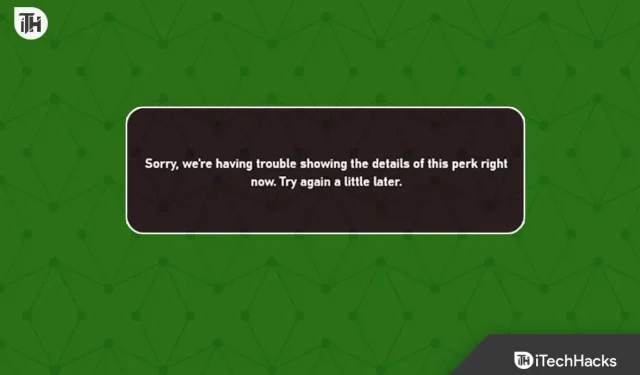
Vi håber, at I alle ved, at spillere kan kvalificere sig til en bonus ved at optjene forskellige Xbox-belønninger. Privilegiet gives til dem, der har købt Xbox Game Pass. Hvis du ikke er Game Pass-abonnent, vil du ikke kunne få fordelen. Xbox Game Pass-spillere, der forsøger at få adgang til eller se fordelsoplysninger, får fejlen: “Vi har problemer med at vise detaljer om denne fordel.”
På grund af fejlmeddelelsen forstår spillere ikke, hvorfor de ikke kan se og gøre krav på frynsedetaljer. Vi er her med en guide til at dele, hvordan du løser det problem, du oplever med din Xbox-konto. Sørg for at følge trinene i vejledningen for at løse problemet.
Løs Beklager, vi har problemer med at vise detaljerne om denne bonus i Xbox-appen

Du behøver ikke bekymre dig om det problem, du står over for med din Xbox-konto. Det er ikke et særligt stort problem. Mange brugere fik også den samme fejlmeddelelse. De rapporterede, at dette skyldtes softwareproblemer, som nemt kan løses i de fleste tilfælde. Vi har også listet de metoder, der vil hjælpe dig med at løse problemet.
Skift placering og alder på din konto
Spil designet til Xbox er begrænset til forskellige aldre. Hvis kontoen, som du spiller spillet under, ikke opfylder alderskravene, vil du ikke kunne se detaljerne om fordelene. Hvert frynsegode har sin egen aldersgrænse; du vil sandsynligvis få et problem, hvis din alder er lavere end anbefalet.

Vi vil gerne dele med dig, at det sted, du spiller spillet fra, også betyder noget for at se frynsegodsdetaljer. Fordelene er designet til individuelle lande og har forskellige betydninger afhængigt af placering. Vi foreslår, at du tjekker den placering og alder, som du har angivet på din konto. Sammenlign det også med den anslåede placering og alder af frynset. Du kan ændre det fra din konto for at løse dette problem. Vi har listet nedenstående trin, tjek dem ud.
- Åbn din Microsoft-konto i en browser.
- Klik på “Dine oplysninger”.
- I afsnittet Profiloplysninger skal du vælge Rediger profiloplysninger.
- Bekræft nu din konto for at få fuld adgang.
- Du kan derefter ændre din fødselsdato og kontoplacering. Det er alt.
Brug en VPN
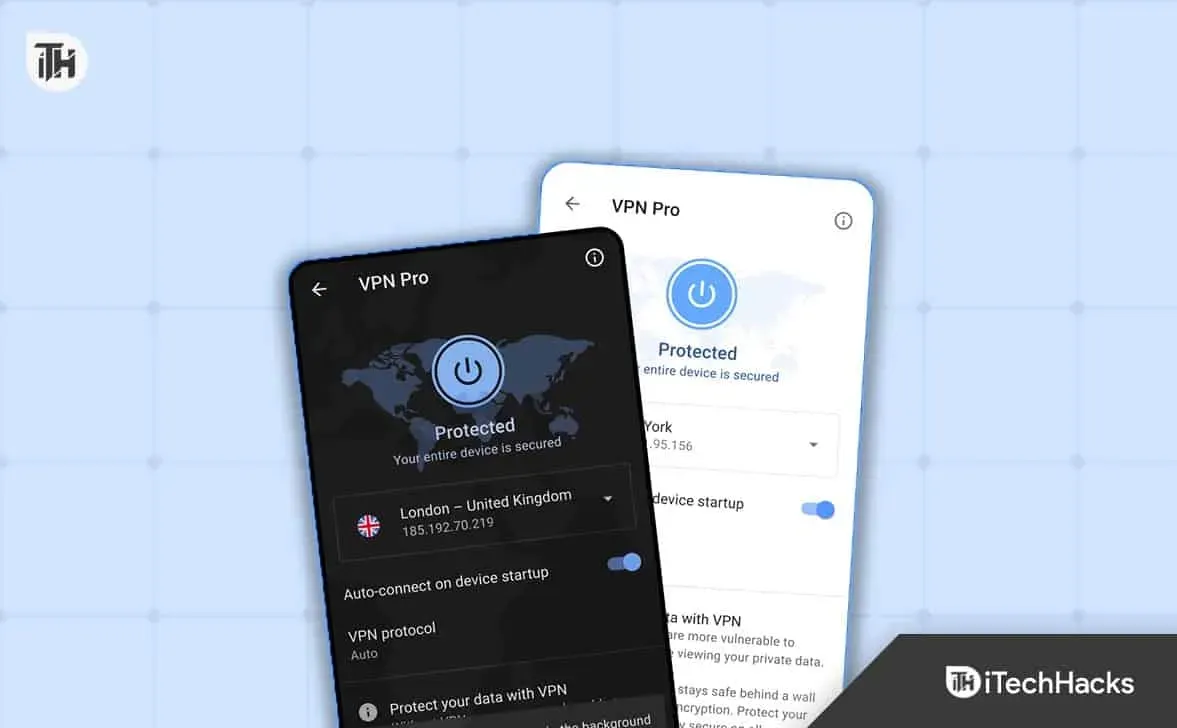
Mange spillere, der står over for problemer, foreslås at bruge en VPN med forskellige regioner for at undgå problemet. Dette skyldes, at udviklerne har udviklet forskellige fordele for forskellige lande. Hvis du har adgang til privilegier fra forskellige lande, vil du sandsynligvis støde på dette problem. Vi foreslår, at du bruger en VPN til at kontrollere, om problemet er løst. Dette hjalp med at løse problemet for mange brugere.
Skift sprog og regionale indstillinger
Sproget og regionsindstillingerne for det system, du bruger, kan også være i konflikt med Xbox-appens oplevelse. Hver bonus har sin egen betydning og er kun designet til visse lande med udvalgte sprog. Vi foreslår, at du ændrer sproget på dit system for at kontrollere, om problemet er løst. Nedenfor har vi listet trinene til at ændre sprog og region.
- Tryk på Windows-tasten + X.
- Vælg Indstillinger.
- Vælg derefter Tid og sprog.
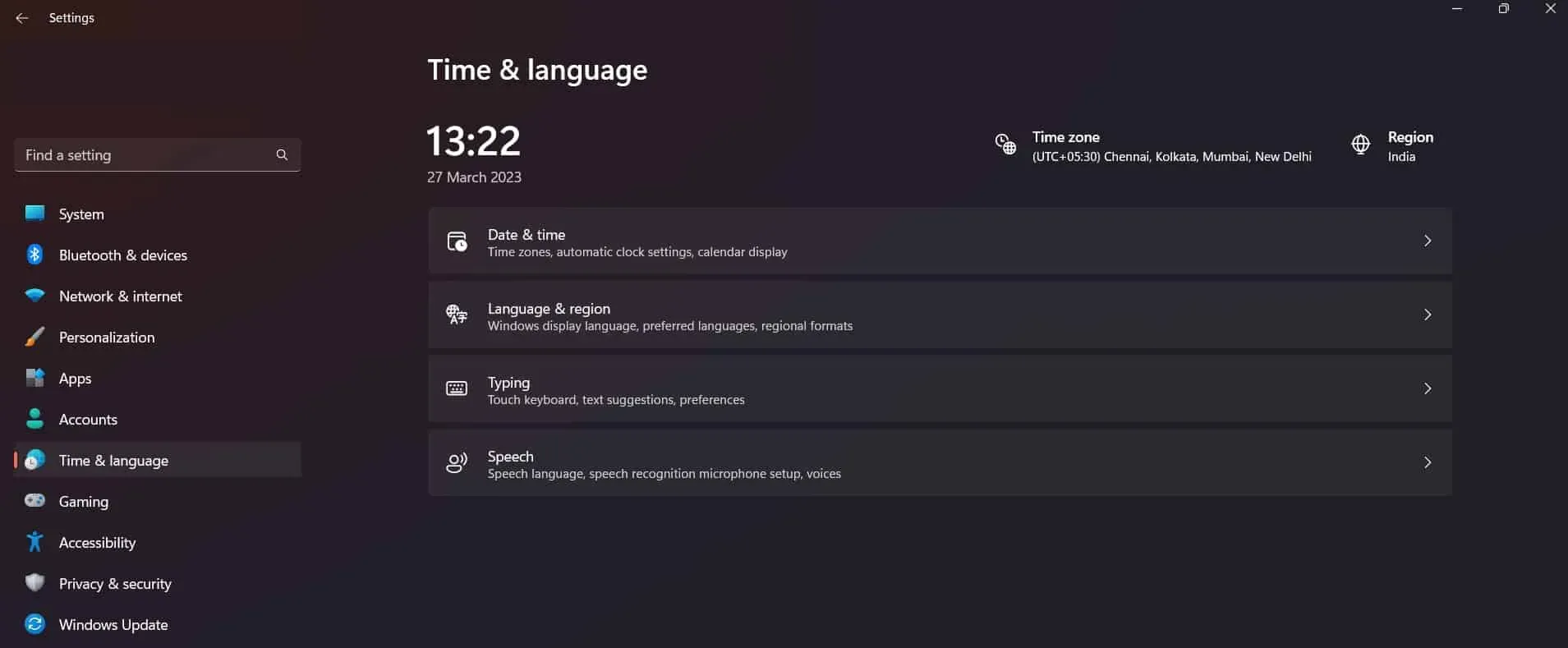
- Klik nu på “Sprog og region”.
- Derefter skal du ændre sproget og regionen i henhold til det understøttede sprog og regionen for frynsegodet.
Nulstil app
Du kan prøve at nulstille appen på det system, du bruger, for at løse problemet. Dette har hjulpet mange brugere med at løse problemet. Prøv at gøre dette på dit system ved at følge nedenstående trin.
- Åbn indstillinger.
- Gå til Applikation -> Installerede applikationer.
- Find en app.
- Vælg ikonet med tre prikker.
- Klik på Rediger.
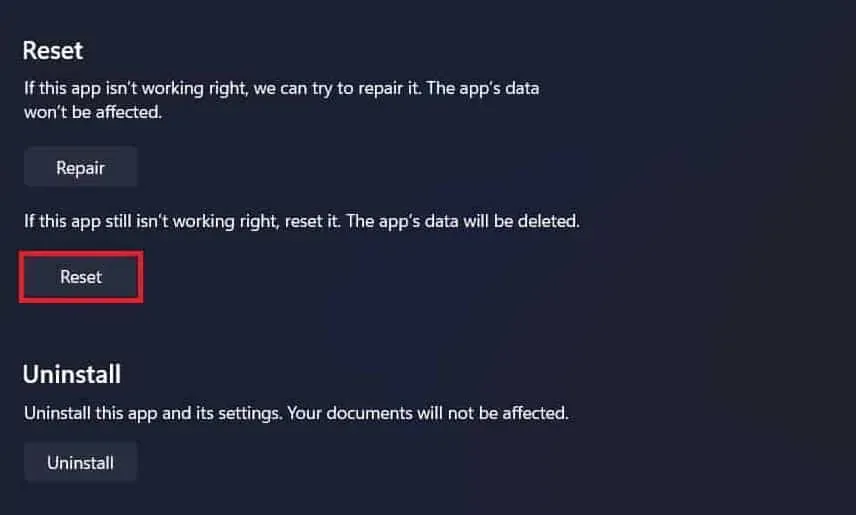
- Rul ned og vælg indstillingen Nulstil.
Ryd cache for Microsoft Store-apps
Du kan også prøve at rydde Microsoft app-cachen for at løse dette problem. Der er en chance for, at du ikke er i stand til at se privilegiedetaljer på grund af et eller andet problem med cachefilen. Du kan nemt prøve at løse dette problem ved at rydde cachefilerne. Cachefiler hjælper med at forbedre applikationens ydeevne, så brugerne ikke behøver at vente på mere. Vi har angivet de trin, du skal følge for at rydde Microsoft Store-cachen.
- Åbn startmenuen og søg efter wsreset.exe.
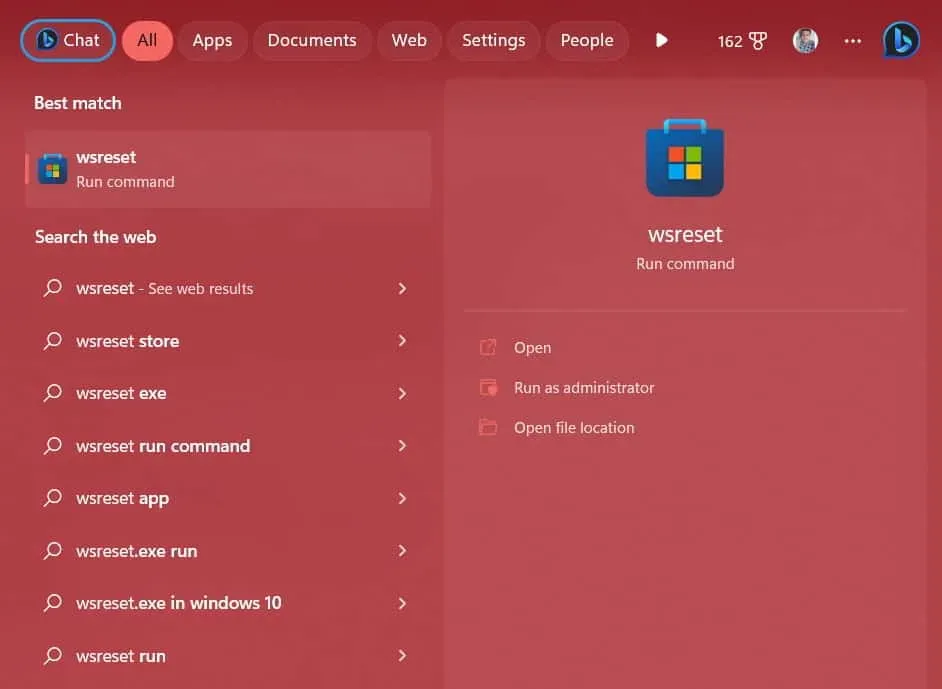
- Vælg filen og vent på, at processen er fuldført.
- Når processen er afsluttet, åbner butikken igen. Det er alt.
Se efter Xbox-appopdateringer
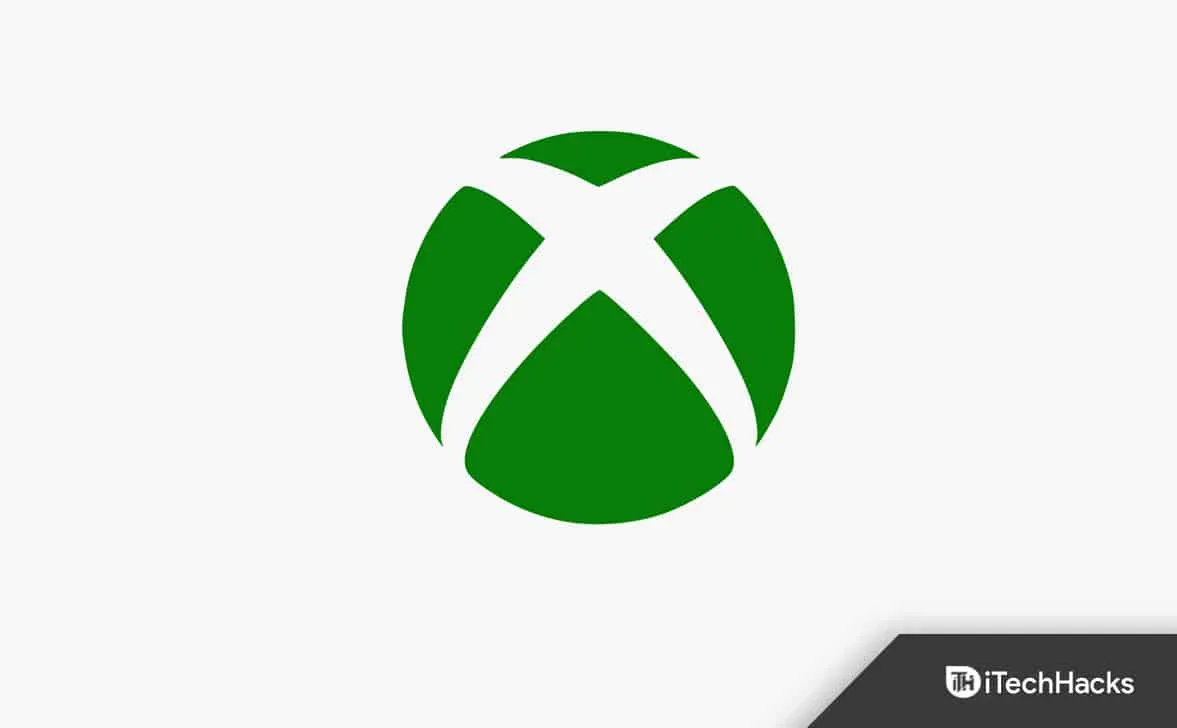
Hvis du ikke har opdateret din Xbox til den nyeste version, kan der være et problem med at vise frynsdetaljer. Dette skyldes, at information om fordele løbende opdateres sammen med ansøgningen. Spillere, der ikke har opdateret Xbox-appen til den nyeste version, vil sandsynligvis opleve dette problem. Gå til Microsoft Store og se efter opdateringer på Xbox. Hvis der er nye opdateringer tilgængelige, skal du downloade dem. Når du har opdateret appen, skal du åbne fordelene og se detaljerne. Sandsynligvis vil problemet blive løst.
Opdater din Windows
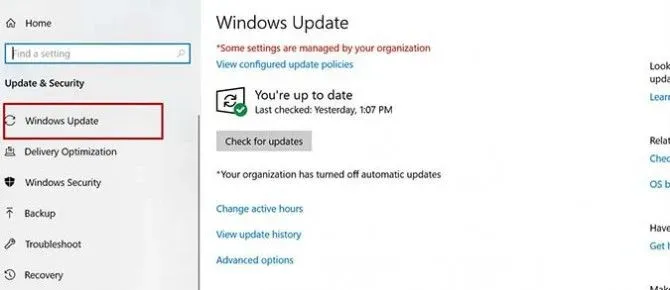
Du skal køre den nyeste version af Windows for at bruge Xbox-appen. For at nogen applikationer kan køre uden problemer i systemet, skal du opdatere Windows-mappen regelmæssigt. Hvis du har forsinket nogen Windows-opdateringer, anbefaler vi at downloade dem. Efter at have downloadet opdateringen til systemet, skal du kontrollere, om problemet er løst.
Opsummerende
Mange brugere, der forsøgte at se frynsegodsdetaljer i spillet, modtog en fejlmeddelelse. I denne guide har vi listet måder at løse problemet på. Sammen med det har vi også listet årsagerne til problemet, hvorved du vil være i stand til at analysere årsagen til problemet. Vi håber, at denne vejledning hjalp dig med at løse problemet.



Skriv et svar